Come importare ed esportare il layout di avvio in Windows 11

In Windows 11, il menu di avvio è stato riprogettato e ora presenta un set semplificato di app disposte in una griglia di pagine, diversamente dal suo predecessore, che aveva cartelle, app e gruppi.
Puoi personalizzare il layout del menu di avvio e importarlo ed esportarlo su altre macchine Windows secondo le tue preferenze.
In questa guida, discuteremo le istruzioni passo-passo per importare il layout di avvio in Windows 11 per personalizzare il layout predefinito.
Cos’è Import-StartLayout?
L’Import-StartLayout è un cmdlet utilizzato in Windows 10 e versioni precedenti per importare il layout personalizzato del menu di avvio in un’immagine Windows montata.
Sfortunatamente, il comando Import-StartLayout non funziona per Windows 11 poiché supporta solo il formato file XML, e il cmdlet Export-StartLayout nell’ultima versione di Windows esporta il file JSON.
Tuttavia, puoi utilizzare i Mobile Device Managers, Microsoft Intune, oppure copiare il file start.bin in un profilo utente per ottenere il risultato desiderato.
Oltre al layout del menu di avvio, molte altre cose sono cambiate con Windows 11, come la posizione del menu di avvio; se non ti piace il nuovo ordinamento, puoi spostare il menu di avvio a sinistra in pochi semplici passaggi.
Come importare il layout di avvio in Windows 11?
Prima di passare ai passaggi dettagliati per personalizzare il menu di avvio, ecco alcuni controlli prerequisiti che devi eseguire:
- Accedi al computer utilizzando i privilegi di amministratore.
- Tieni a disposizione il file JSON contenente le app fissate e il loro ordine.
- Esegui il backup dei dati importanti prima di eseguire questa azione.
- Devi avere accesso a Mobile Device Managers come Microsoft Intune.
- Verifica che i dispositivi sui quali vuoi apportare la modifica siano registrati.
1. Crea un profilo utilizzando Microsoft Intune
- Accedi al centro amministrativo di Intune.
-
Vai su Dispositivi dal pannello di sinistra, seleziona Profili di configurazione, quindi fai clic su Crea profilo.
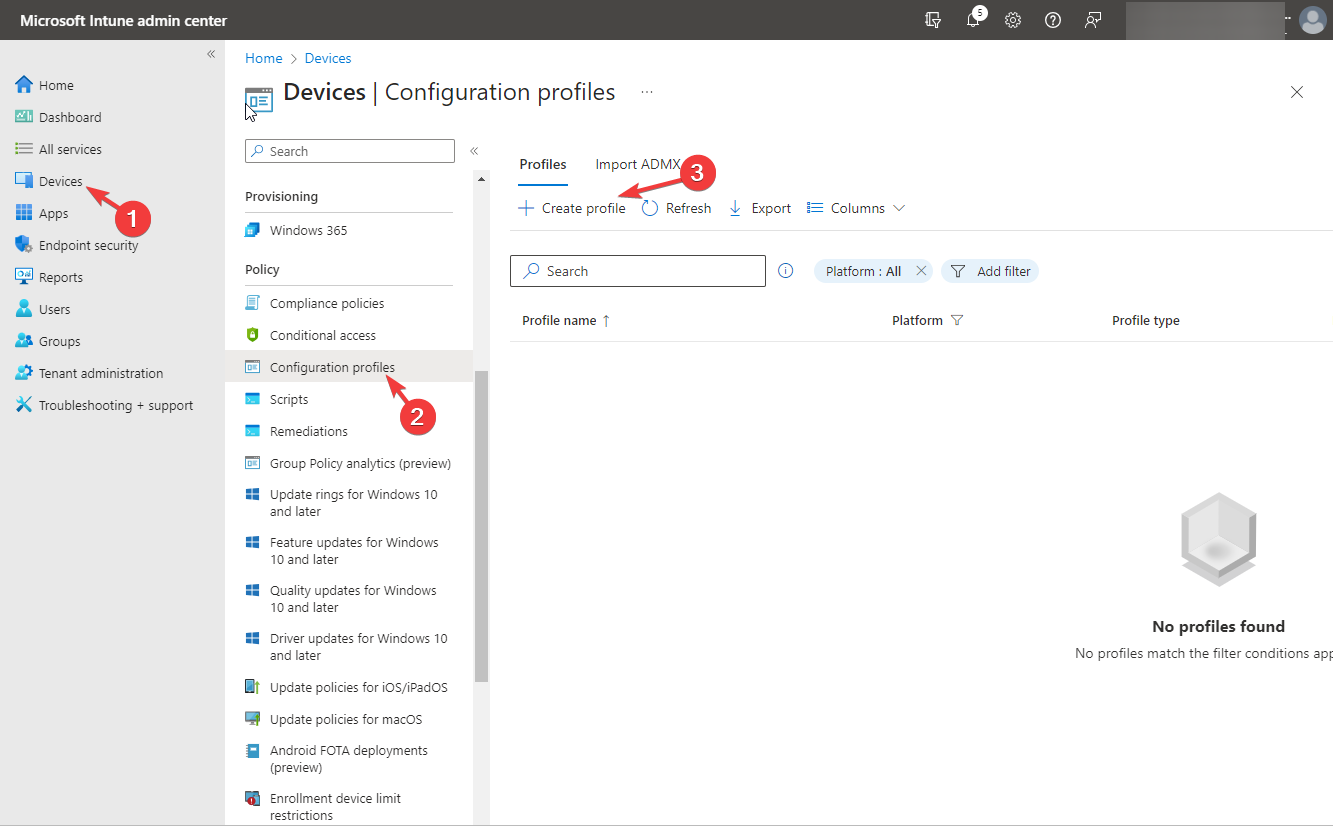
-
Per Piattaforma, seleziona Windows 10 e versioni successive dal menu a discesa, e per Profilo, scegli Modelli, quindi seleziona Personalizzato come nome del modello.
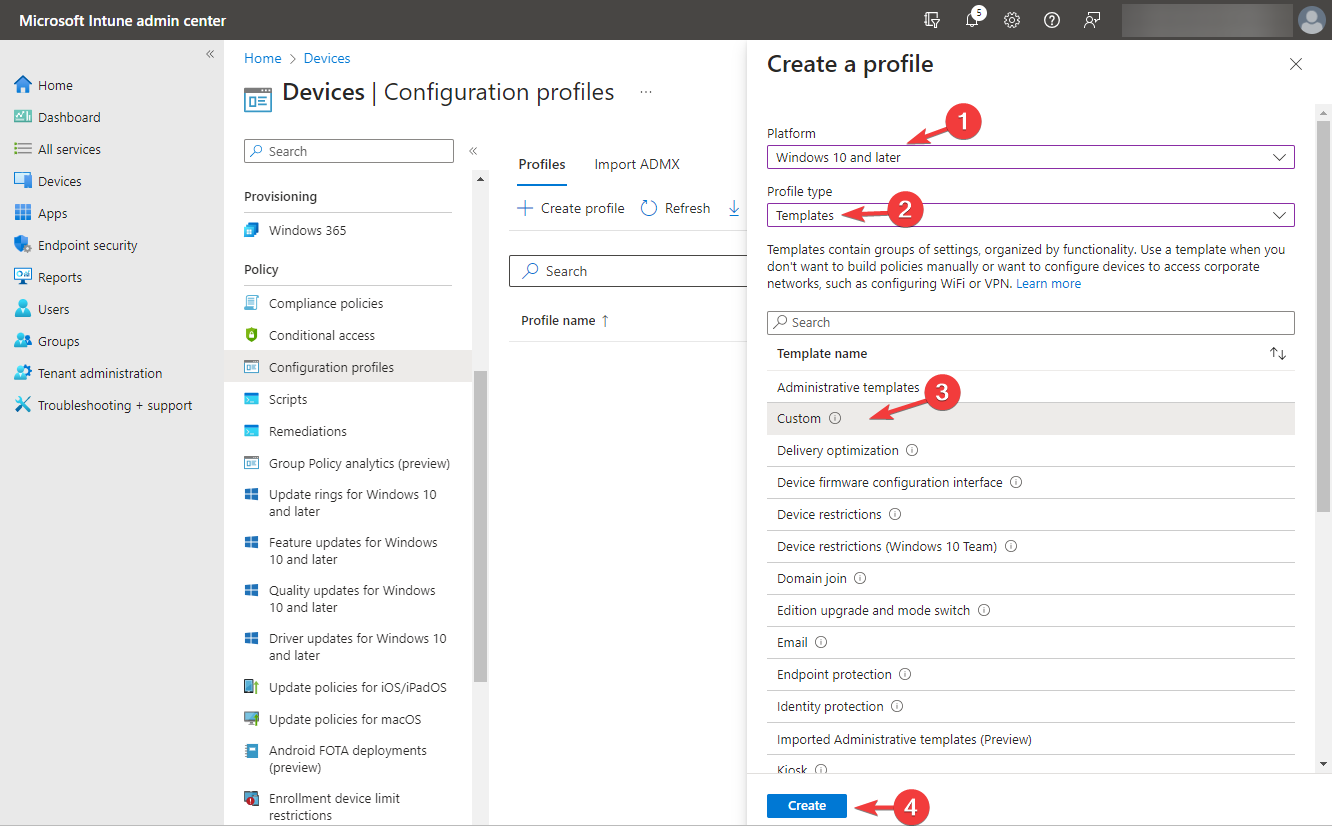
- Scegli Crea.
-
Successivamente, sotto Basi, compila i campi Nome e Descrizione e fai clic su Avanti.
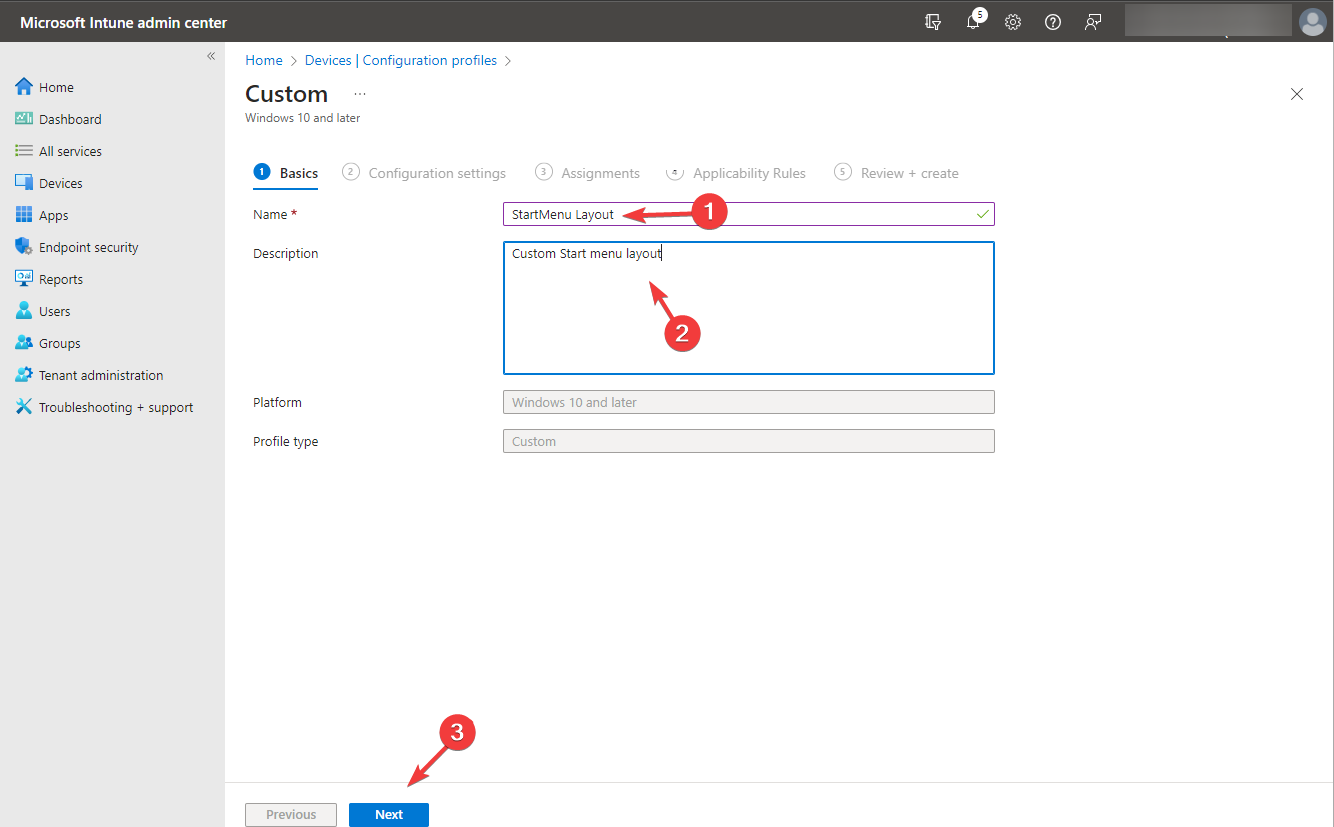
-
Per Impostazioni di configurazione, seleziona OMA-URI e fai clic sul pulsante Aggiungi.
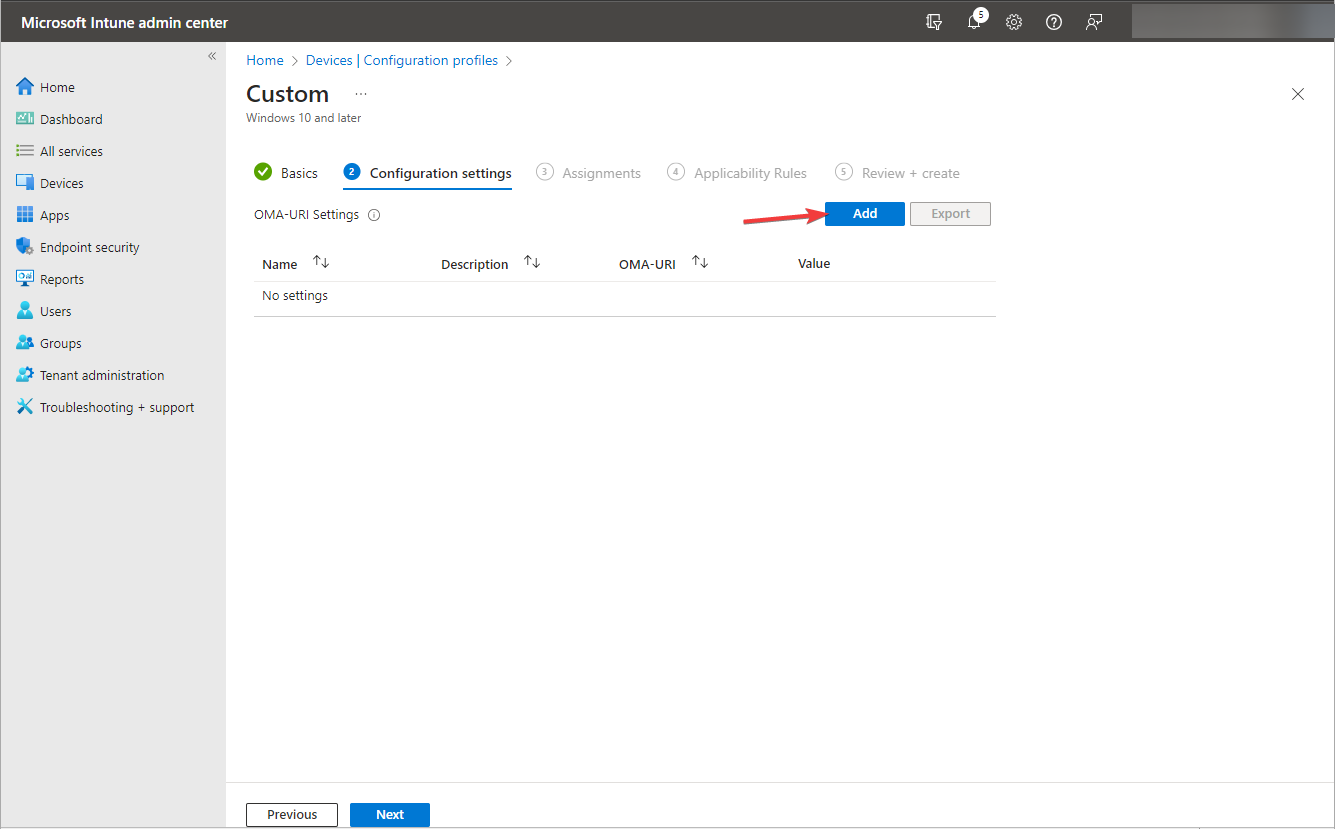
- Nella finestra di dialogo Aggiungi riga, utilizza le seguenti informazioni:
- Nome – Layout Menu di Avvio Windows 11
- Descrizione – Inserisci una descrizione adeguata. Questo campo è facoltativo
- OMA-URI: Inserisci – ./Vendor/MSFT/Policy/Config/Start/ConfigureStartPins
- Tipo di dato – Stringa
- Valore – Incolla il contenuto del file JSON che hai creato o esportato
-
Scegli Salva, quindi fai clic su Avanti.
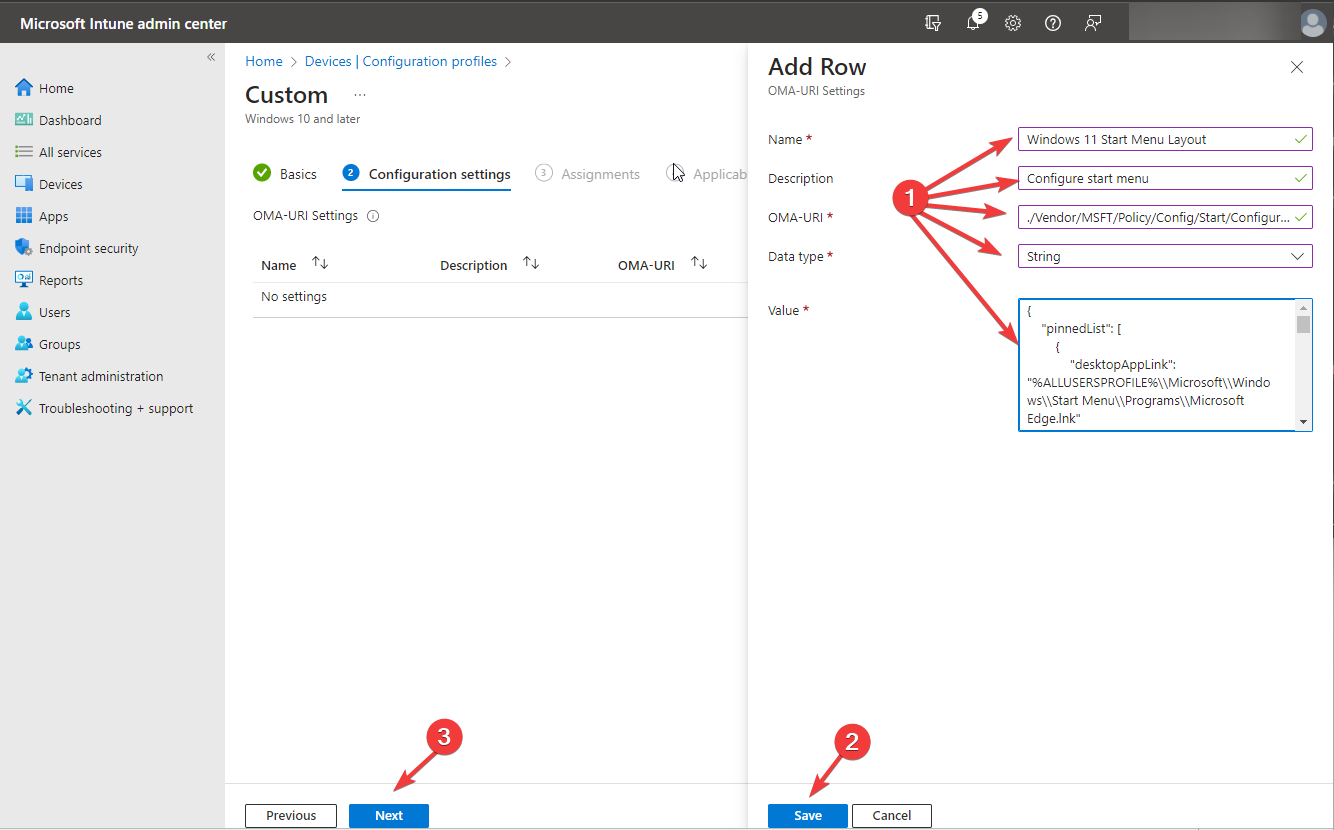
-
Configura il resto della policy per personalizzare le impostazioni del profilo; una volta terminato, fai clic su Crea per salvare il profilo di configurazione personalizzato.
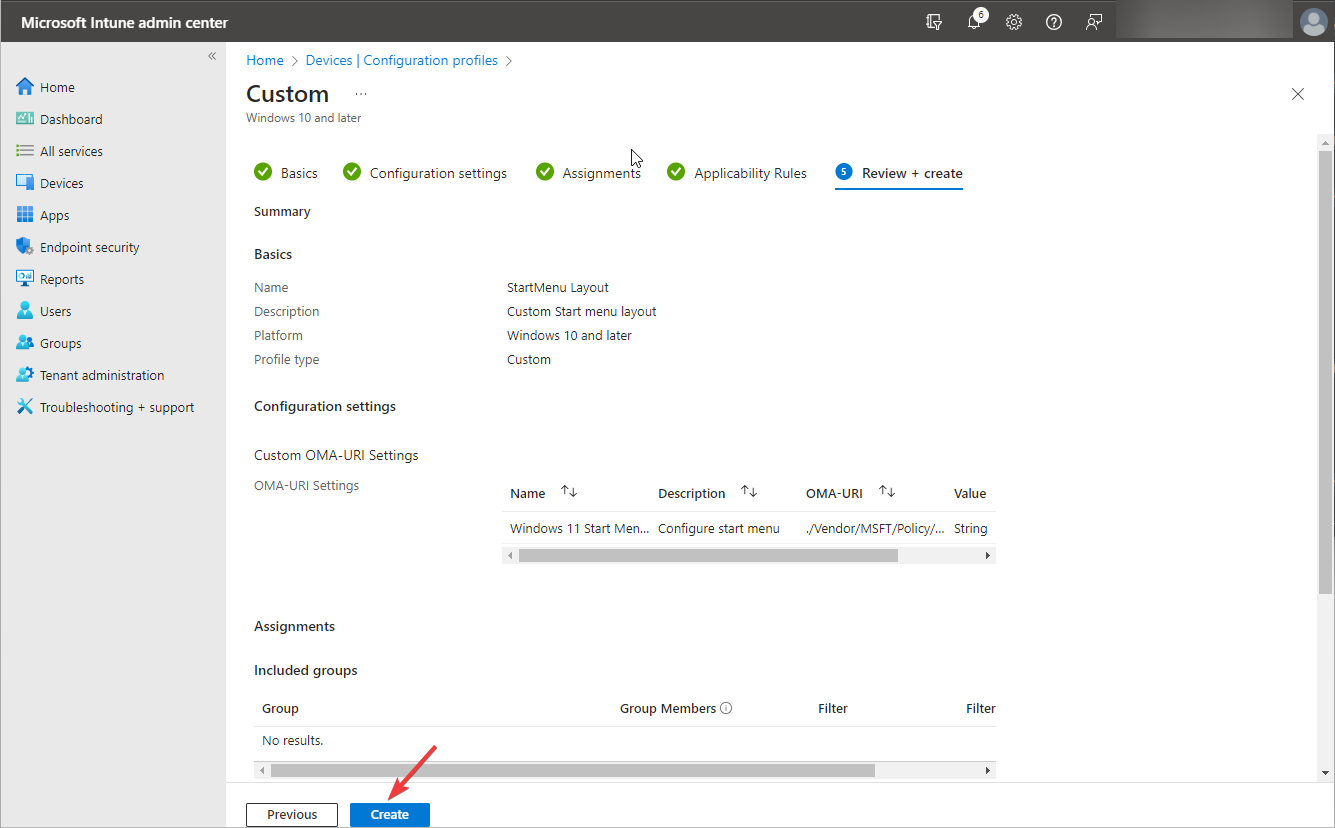
Puoi personalizzare il layout del menu di avvio attivando o disattivando i menu contestuali, nascondendo le app, ecc.
2. Distribuzione delle modifiche ai profili utente
-
Una volta creata la policy, puoi distribuirla in qualsiasi momento facendo doppio clic sul profilo per aprire Proprietà.
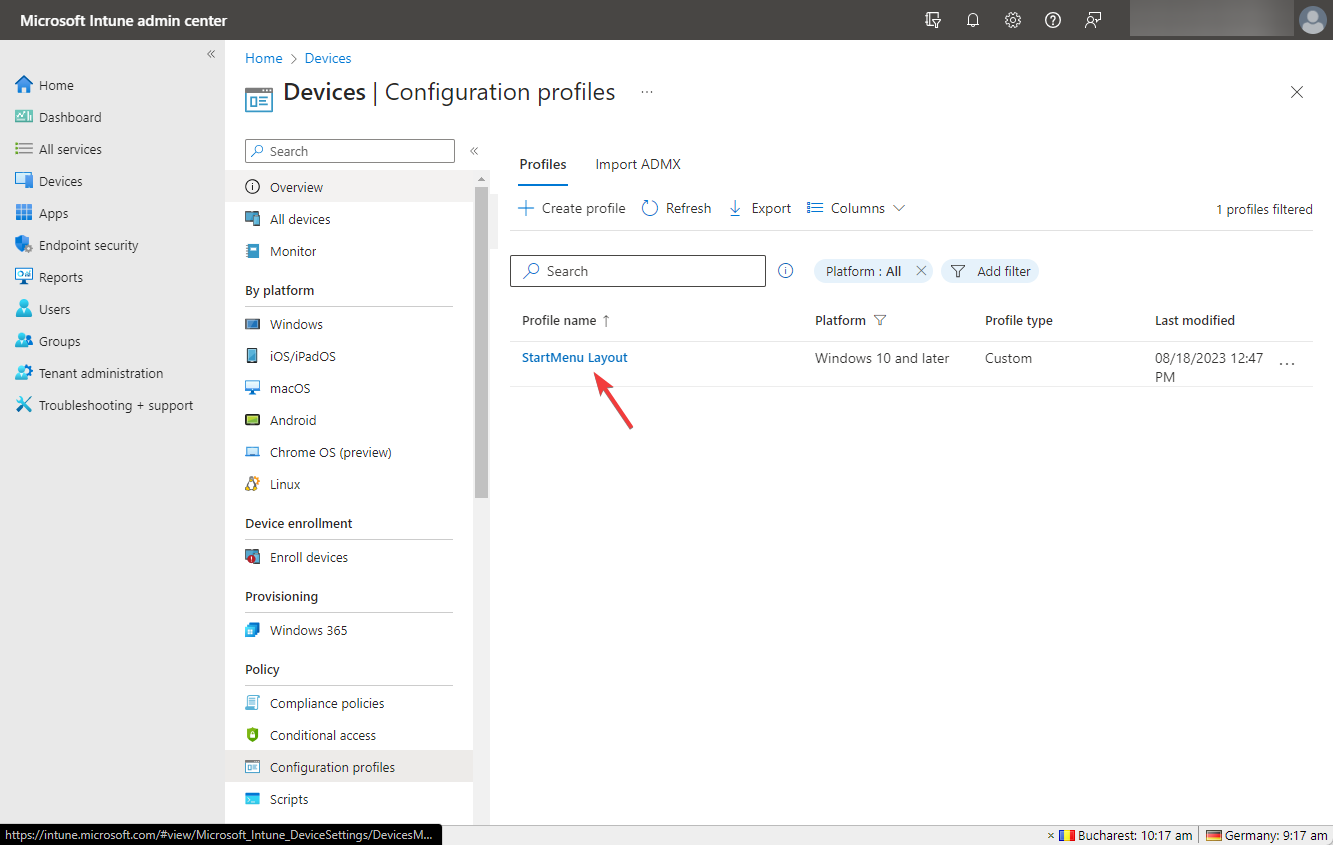
-
Vai su Assegnazioni, e fai clic su Modifica.
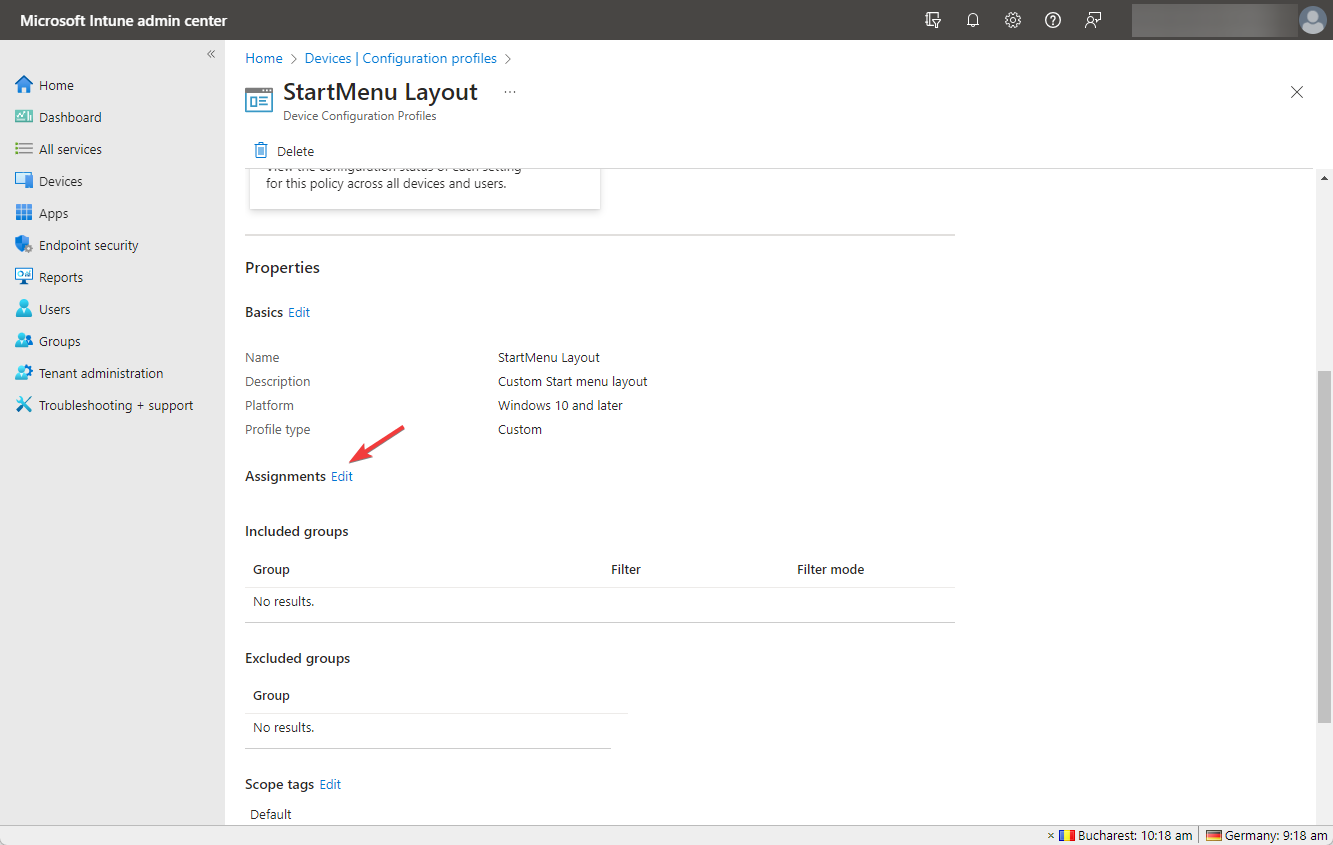
-
Aggiungi tutti gli utenti e gruppi o quelli selezionati e fai clic su Rivedi e salva per applicare.
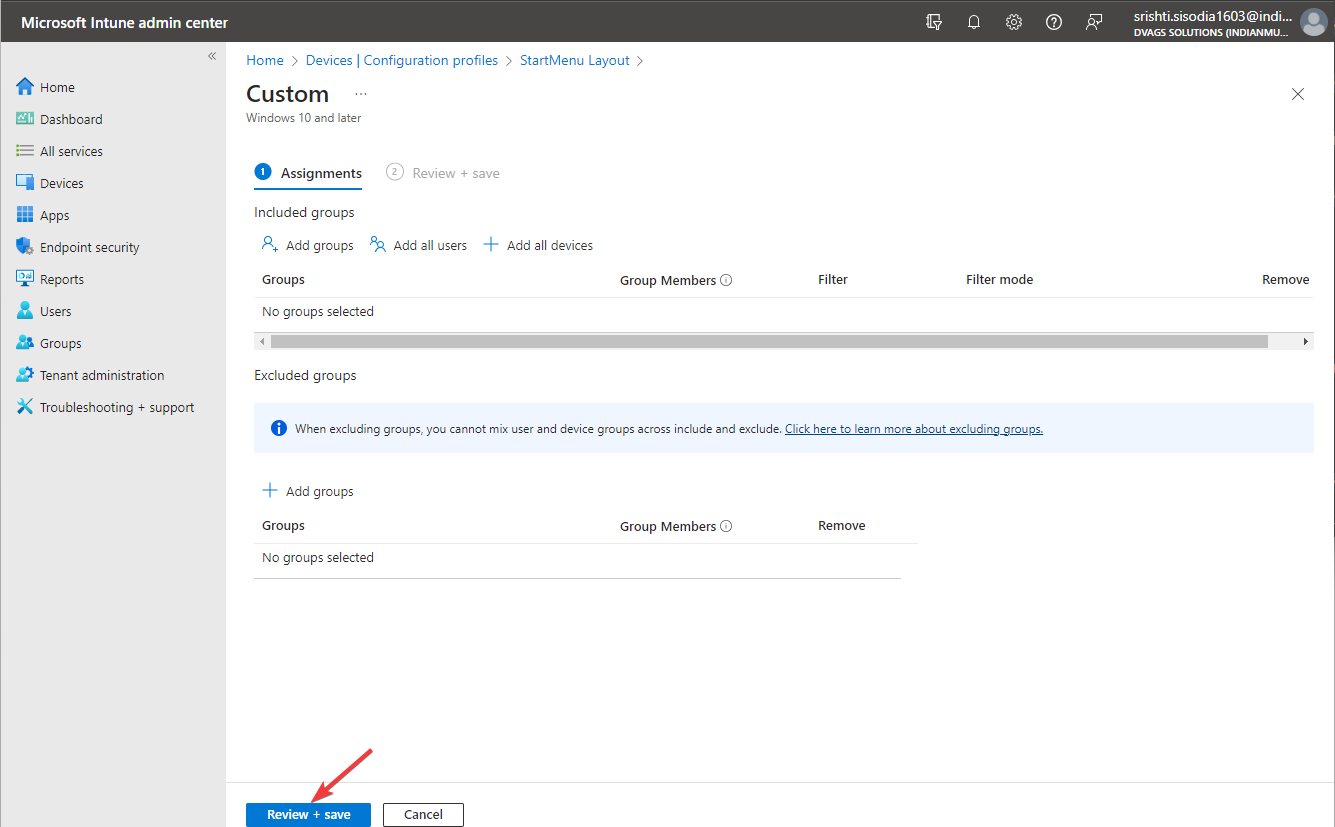
- Quando fai clic su salva, la policy viene assegnata, ma i gruppi riceveranno le impostazioni ogni volta che i dispositivi si registrano con il servizio Intune.
Una volta distribuita la policy, il layout esistente del menu di avvio per il profilo utente predefinito sarà sostituito con il nuovo. Per assicurarti che tutto sia a posto, puoi controllare le voci del registro del PC.
Se questi passaggi sono troppo complessi, puoi sempre tornare alla vista classica di Windows 10 sul tuo computer Windows 11.
Leggi di più su questo argomento
- Microsoft sostituisce JScript con JScript9Legacy per una sicurezza migliore in Windows 11
- Windows 11 Build 27898 aggiunge piccole icone della barra delle applicazioni, recupero rapido, condivisione più intelligente
- Windows 11 Build 27898 Bug riporta il classico suono di avvio di Vista, ancora
Come esportare il layout di avvio in Windows 11?
- Premi Windows + E per aprire Esplora file di Windows.
-
Vai su C, o sul tuo disco di sistema, fai clic su Nuovo, poi Cartella, e chiamala Layout.
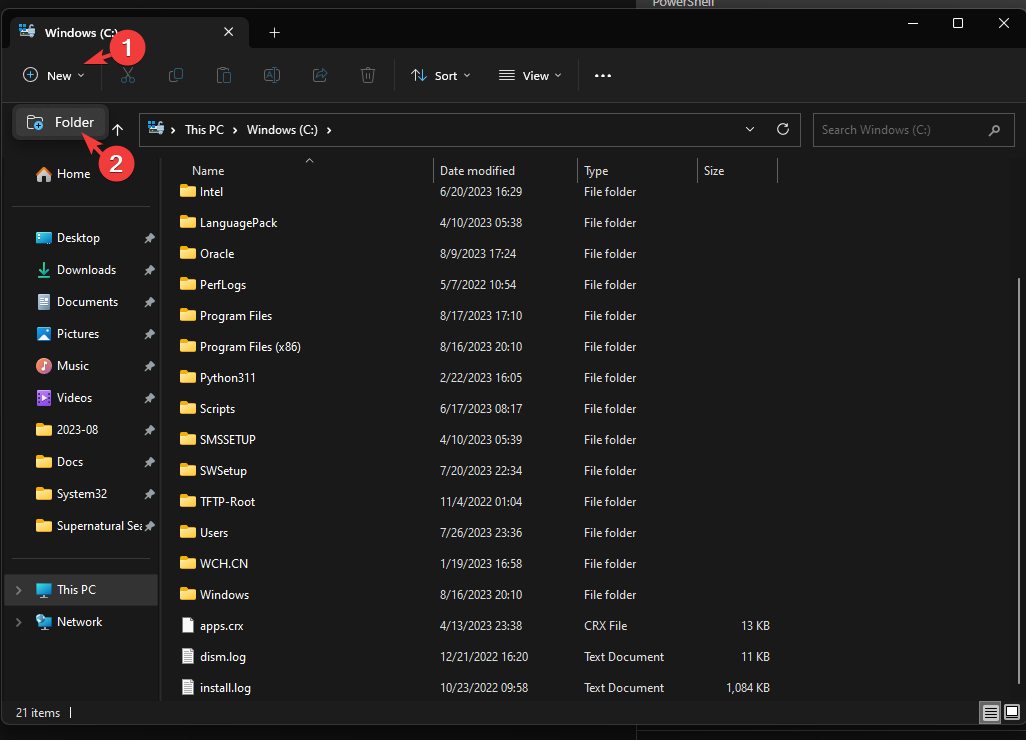
-
Successivamente, premi il tasto Windows, digita powershell, e fai clic su Esegui come amministratore.
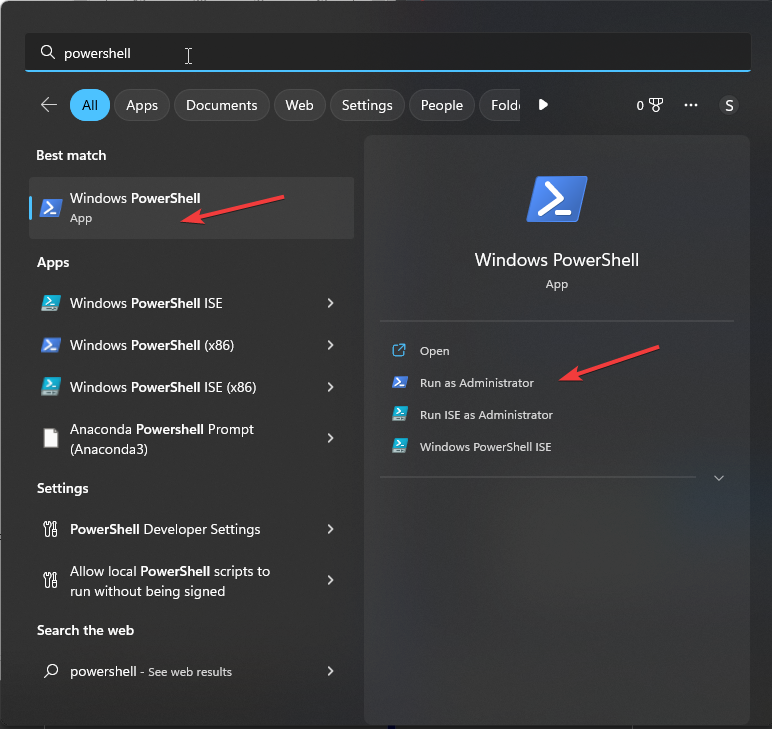
-
Ora copia e incolla il seguente comando per esportare il layout del menu di avvio e premi Invio:
Export-StartLayout -Path "C:\Layouts\LayoutModification.json."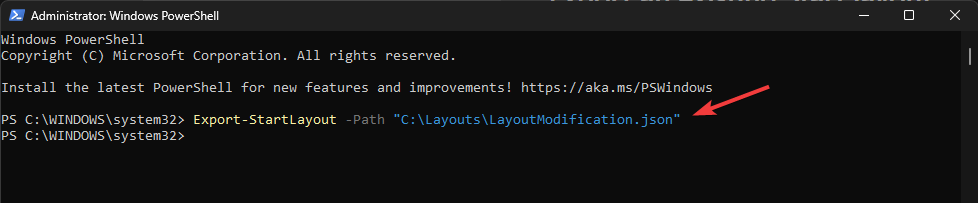
-
Puoi accedere al file di layout facendo clic con il tasto destro su di esso e selezionando Visual Studio o Notepad ++.
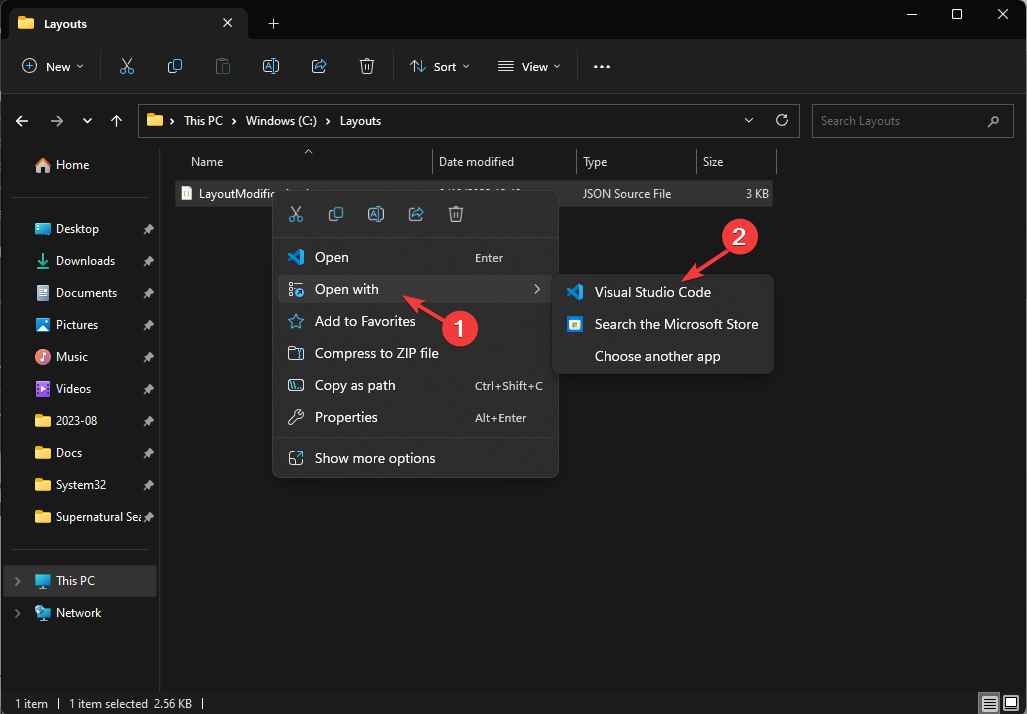
-
Nel file di layout, puoi vedere le app fissate nel menu di avvio di Windows 11; puoi aggiungere o rimuovere le app o i collegamenti o cambiare il loro ordine di apparizione.
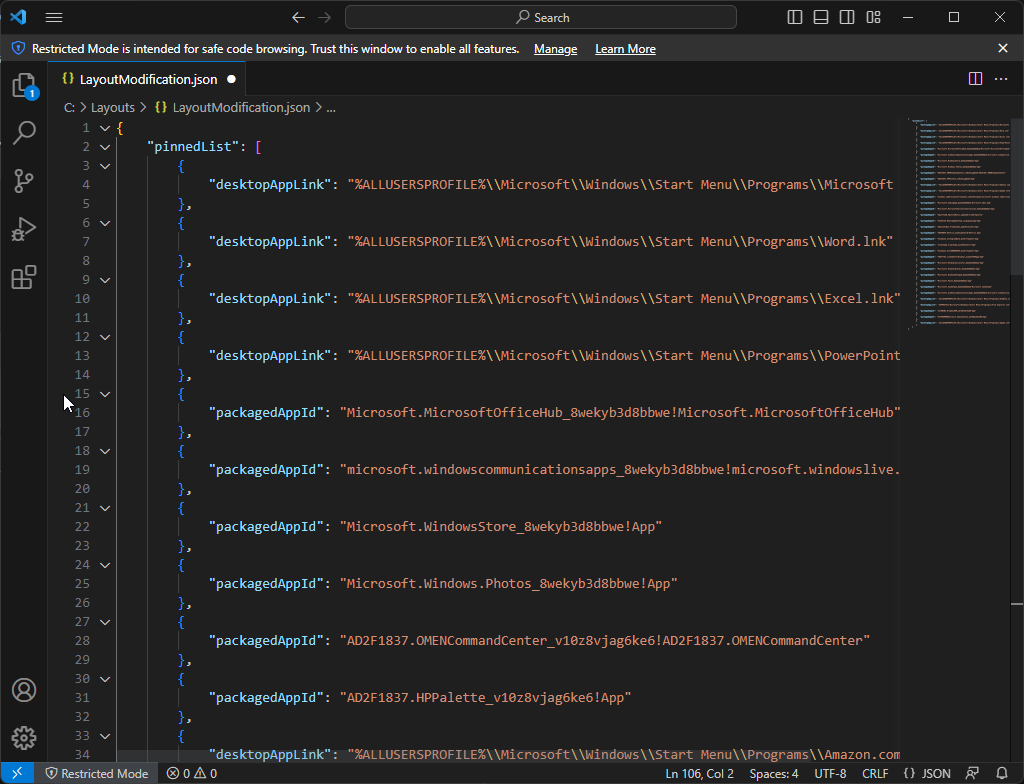
Importare layout personalizzati del menu di avvio in Windows 11 su una o più macchine può aiutarti a concentrarti su ciò che è importante, offrendoti un’interfaccia più pulita.
Tuttavia, se non ti piace ancora, puoi sempre cambiarlo nel menu classico; tornare ai tempi più semplici e accedere a tutte le funzionalità moderne in un’impostazione tradizionale, dando una sensazione di completo controllo.
Se hai bisogno di aiuto mentre segui le istruzioni, sentiti libero di lasciare la tua richiesta nella sezione commenti qui sotto! Saremo felici di aiutarti!













